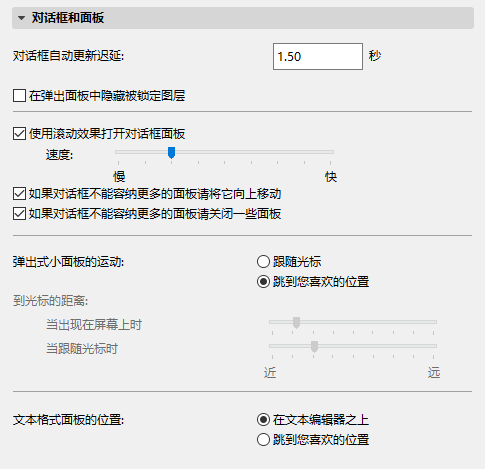
(选项>工作环境>对话框和面板)
该屏包含与对话框及面板显示相关的选项。
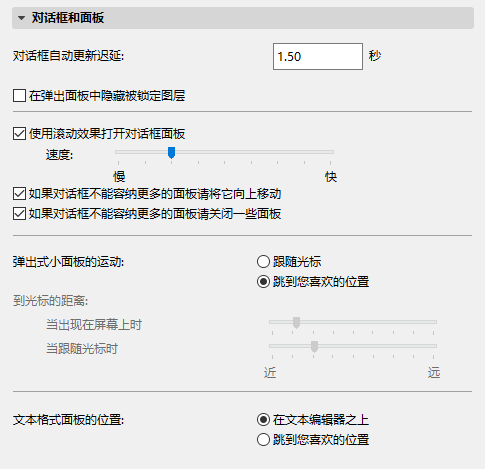
对话框自动更新迟延:在此为编辑文本对话框的自动更新延迟时间输入一个秒数值 (这是程序按照预期值"确认"您键入条目所需的时间数;不必点击"Enter"键)。
在弹出面板中隐藏被锁定图层:此选项意味着锁定的图层将在任何一个图层的弹出面板中显示。
使用滚动效果打开对话框面板(仅Windows):默认下,为避免在打开新面板时对话框拥挤,先前打开的面板将自动关闭,对话框将在屏幕上向上移动。如果选择此复选框,意味着该对话框面板将"滚动打开"( 根据您设置滑标的速度),而不是“捕捉打开”,这是不选择复选框时得到的效果。
如果对话框不能容纳更多的面板请将它向上移动:很多对话框有五个或更多的面板,如果它们同时全部打开,屏幕则可能无法全部容纳。该选项将使整个对话框上移,为新打开的面板腾出空间。
如果对话框不能容纳更多的面板请关闭一些面板:此选项将关闭一个或多个打开的面板以为新打开的面板腾出空间。
要定义您喜欢的弹出式小面板运动的类型,打开选项>工作环境>对话框和面板。
选择一个单选按钮决定当您工作时,弹出式小面板是否以及怎样在屏幕上移动。
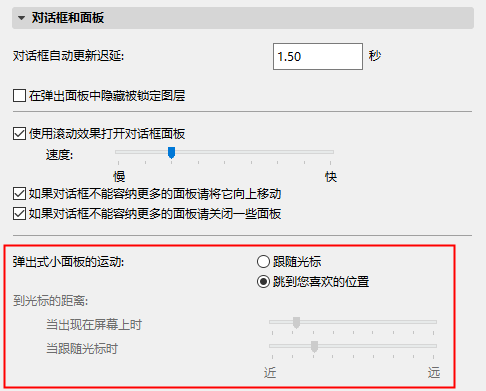
•跟随光标:这意味着弹出式小面板在您完成编辑操作时,在屏幕周围跟随光标 (这样,弹出式小面板的编辑图标将一直在您光标的旁边,而不是在屏幕远处的角落)。
•跳到您喜欢的位置:这意味着当显示弹出式小面板并释放鼠标按钮时,弹出式小面板将在您完成编辑操作时,跳到一个位置并在那里停留。如果您希望弹出式小面板"停留" 在其它地方, 请拖拉该面板到您理想的位置。所有后续的弹出式小面板都将在该理想位置出现。您仍然可以在您进行编辑操作时随时移动弹出式小面板。
到光标的距离
使用这两个滑标控制项设置面板到光标的跟随距离。
•第一个滑标设置面板在第一次出现在屏幕上时到光标的初始距离。
•第二个滑标设置最小的“跟随距离”:在光标未处于面板的预定义距离之前,该面板不会跟随光标 (如果想避免面板覆盖想编辑的完全区域,这是很有用的)。
用弹出式小面板可实现的操作细述于编辑元素。
•在文本编辑器之上:点击该复选框使文本格式面板位于文本编辑器之上。
•跳到您喜欢的位置:点击该复选框使文本格式面板跳到一个您喜欢的位置。这意味着当显示文本格式面板并释放鼠标按钮时,弹出式小面板将在您完成编辑操作时,跳到一个位置并在那里停留。如果希望该面板"停留" 在其它地方,则将面板拖放到想要的位置。所有后续的文本格式面板都将在该想要的位置出现。在编辑操作期间,仍可以随时移动面板。
更多关于此面板的更多信息,参见文本块格式化面板。
甚至另一个应用程序在前面时,也保持ARCHICAD面板可见(仅Mac可用):如果想在另一个应用程序在屏幕的前面时查看任何打开的ARCHICAD面板,则选择此复选框。
这是团队工作的特殊选项。在团队工作项目中,当发送信息时,该选项将在团队工作面板的用户列表中显示已加入用户的照片。